Kā izvēlēties melnraksta kvalitātes drukāšanu programmā Excel 2010
Īpaši pielāgotās izklājlapas Microsoft Excel bieži izmanto vairākas dažādas versijas, pirms tās ir pabeigtas un ir gatavas lietošanai vai redzamai paredzētajai auditorijai. Darblapas pabeigšanas procesā bieži var ietilpt pielāgojumi vai labojumi, kurus ir visvieglāk veikt, izklājlapu apskatot uz papīra, nevis datora ekrānā. Bet, ja izklājlapā ir daudz grafikas vai krāsu, jūs varat uztraukties par daudz tintes izšķērdēšanu.
Programmai Excel 2010 ir funkcija ar nosaukumu “Melnraksta kvalitāte”, kas ļaus jums izdrukāt izklājlapu bez lapas grafikiem. Tālāk sniegtais ceļvedis parādīs, kur atrast šo iestatījumu, un to ieslēgt.
Kas ir melnraksta kvalitāte programmā Excel 2010 un kā to ieslēgt?
Tālāk norādītās darbības iestatīs jūsu pašreizējo Excel darblapu drukāšanai ar melnraksta kvalitāti. Tas nozīmē, ka darblapa drukās ātrāk un izmantos mazāk tintes. Programma Excel to panāk, neizdrukājot grafikus vai atsevišķus darblapas elementus, piemēram, režģu līnijas vai aizpildīšanas krāsas. Melnraksta kvalitātes opciju vislabāk izmantot, ja, kā norāda nosaukums, jums vienkārši jāizdrukā darblapas melnraksts. Tas notiek tāpēc, ka jums ir vieglāk strādāt ar izklājlapas drukātu versiju vai tāpēc, ka vēlaties samazināt Izmantojot tintes daudzumu, šai opcijai ir daudz labu lietojumu.
1. darbība: atveriet darblapu Microsoft Excel 2010.
2. darbība: loga augšdaļā noklikšķiniet uz cilnes Lappuses izkārtojums .

3. darbība: noklikšķiniet uz pogas Lappuses iestatīšana, kas atrodas Office lentes sadaļas Lappuses iestatīšana apakšējā labajā stūrī.
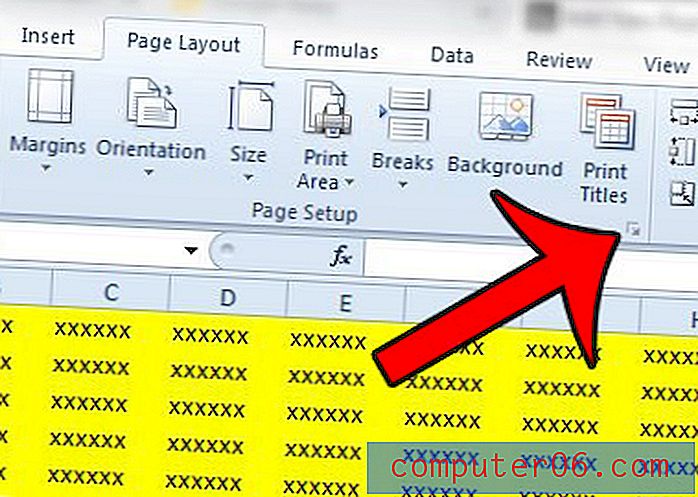
4. solis: Lapas iestatīšanas loga augšpusē noklikšķiniet uz cilnes Lapa .
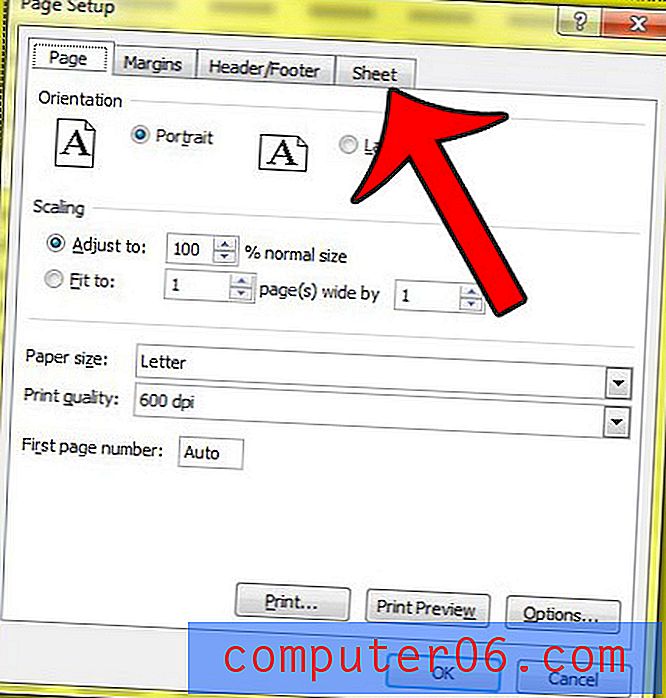
5. solis: atzīmējiet izvēles rūtiņu pa kreisi no Melnraksta kvalitātes, pēc tam noklikšķiniet uz pogas Labi loga apakšā.
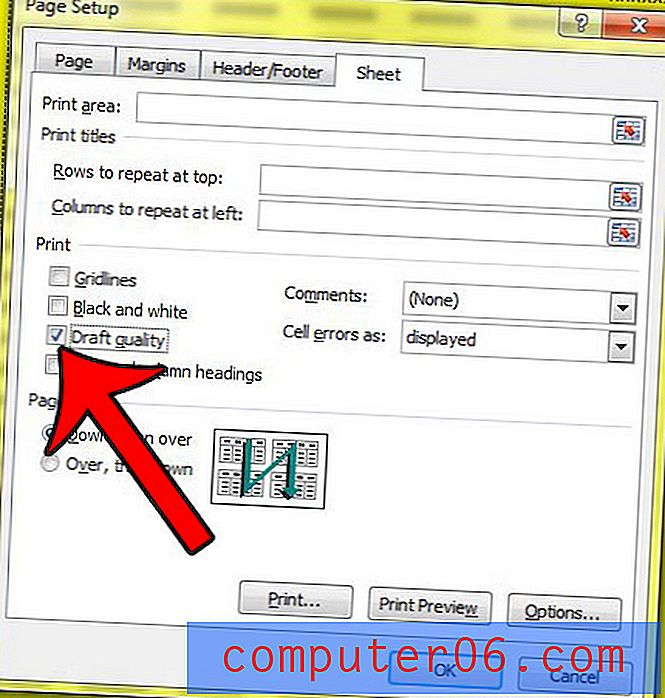
Ja jums ir jāizdrukā izklājlapa, lai to koplietotu ar komandas biedriem vai kolēģiem, un jums tajā ir jāiekļauj grafika un lapas elementi, atcerieties atgriezties šajā izvēlnē un izslēgt opciju “Melnraksta kvalitāte”.
Ja jūs meklējat citus veidus, kā uzlabot izdrukātās Excel izklājlapas, skatiet mūsu ceļvedi par labāku drukāšanu Excel. Programmā Excel ir daudz vienkāršu iestatījumu, kas var samazināt izmantotā tintes un papīra daudzumu, vienlaikus padarot izklājlapas labāk izskatītas uz papīra.



